 |
АвтоАвтоматизацияАрхитектураАстрономияАудитБиологияБухгалтерияВоенное делоГенетикаГеографияГеологияГосударствоДомДругоеЖурналистика и СМИИзобретательствоИностранные языкиИнформатикаИскусствоИсторияКомпьютерыКулинарияКультураЛексикологияЛитератураЛогикаМаркетингМатематикаМашиностроениеМедицинаМенеджментМеталлы и СваркаМеханикаМузыкаНаселениеОбразованиеОхрана безопасности жизниОхрана ТрудаПедагогикаПолитикаПравоПриборостроениеПрограммированиеПроизводствоПромышленностьПсихологияРадиоРегилияСвязьСоциологияСпортСтандартизацияСтроительствоТехнологииТорговляТуризмФизикаФизиологияФилософияФинансыХимияХозяйствоЦеннообразованиеЧерчениеЭкологияЭконометрикаЭкономикаЭлектроникаЮриспунденкция
Белорусская государственная сельскохозяйственная академия
Задание 12. Измените программу следующим образом. Зададим значения переменным а, b и с не с помощью оператора присваивания, а с помощью оператора ввода INPUT. Для этого удалим строки с операторами присваивания: a =3, b =7, c =2. Вместо них вставим строку с оператором ввода:
INPUT «введите переменные a, b, c»; a, b, c
После оператора ввода запишем оператор, который выведет на экран значения вводимых данных вместе с именами переменных.
PRINT “ a =”; a,” b =”; b,” c =”; c
Оператор вывода на экран отредактируем следующим образом:
PRINT “ y =”; y
Программа будет выглядеть следующим образом:
INPUT «введите переменные a, b, c»; a, b, c
PRINT “a=”; a, ”b=”; b, ”c=”; c
y=(a+b)/c
PRINT “y=”; y
END
Если мы хотим, чтобы программа, записанная в файл Primer1.bas,осталась без изменений, новую программу, полученную путем замены операторов присваивания оператором ввода INPUT, нужно записать на диск в новый файл с другим именем. Эта операция выполняется командой «ФайлØСохранить как…». На экране появляется диалоговое окно, в котором выбираем диск, папку и вводим имя файла.
Задание 13. Сохраните полученную программу в файле с именем Primer2.bas.
Задание 14. Запустите программу на выполнение.
При наличии в программе оператора INPUT выполнение программы прерывается, на экран вызывается выходное окно, и система ожидает ввода данных. После знака «?» нужно ввести с клавиатуры значения требуемых данных, разделяя их запятой. После этого нажать <Enter>.
Внимание! Число и тип вводимых значений должны строго совпадать с числом и типом переменных в операторе INPUT, в противном случае выдается сообщение об ошибке: «Redo from start» (или «Ввод сначала») и следует повторно ввести все данные.
Задание 15. Просмотрите результаты выполнения программы в выходном окне. Проанализируйте результаты. Вернитесь в рабочее окно, нажав <Enter>.
Задание 16. Закончите сеанс работы с системой.
Практическое пособие обсуждено и рекомендовано к внутривузовскому изданию на заседании кафедры «Информатика», протокол № 8 от 11.04.2007 г. Согласовано на заседании НМСС 260902, 260906, протокол № 7 от 31.05.2007 г.
Ответственный за выпуск Н.В. Ковбасюк
Редактор В.В. Крайнова
Компьютерная верстка: Н.А. Алтаева
ИД № 06457 от 19.12.01 г. Издательство ЮРГУЭС.
Подписано в печать 25.10.07 г.
Формат бумаги 60x84/16. Усл. печ. л. 2,2. Тираж 166 экз. Заказ № 421
ПЛД № 65-175 от 05.11.99 г.
Типография Издательства ЮРГУЭС.
 346500, г. Шахты, Ростовская обл., ул. Шевченко, 147
346500, г. Шахты, Ростовская обл., ул. Шевченко, 147
Белорусская государственная сельскохозяйственная академия
Поиск по сайту: